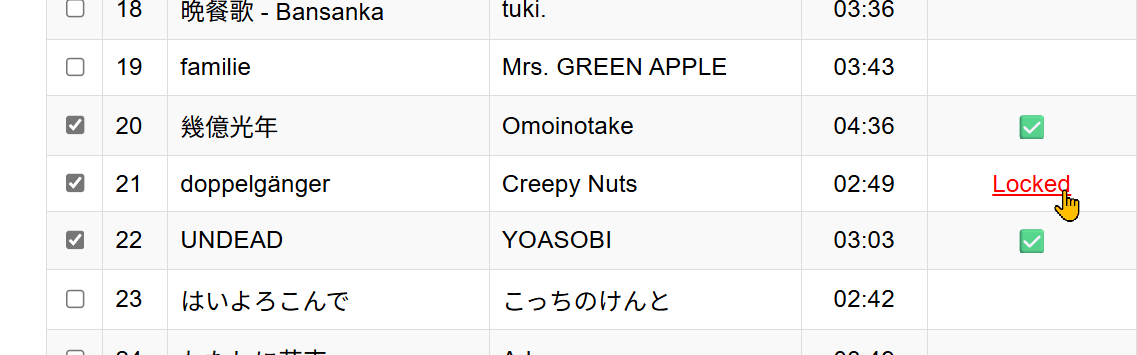- 購読したAmazon Musicをダウンロードしてオフラインでも再生可能
- amazonデジタルミュージックをMP3/FLAC/AAC/WAVに変換
- 作成したプレイリストに追加された曲をすべて一括ダウンロード
- HD/Ultra HD音質を保存可能
-
無料試用の制限(無料版と正式版の違い)
無料体験版では、3曲のAmazonミュージックしか変換しません。 - パソコンを買い替えた場合とか、パソコンOSをクリーンインストール後とか、登録コードの回復が可能。
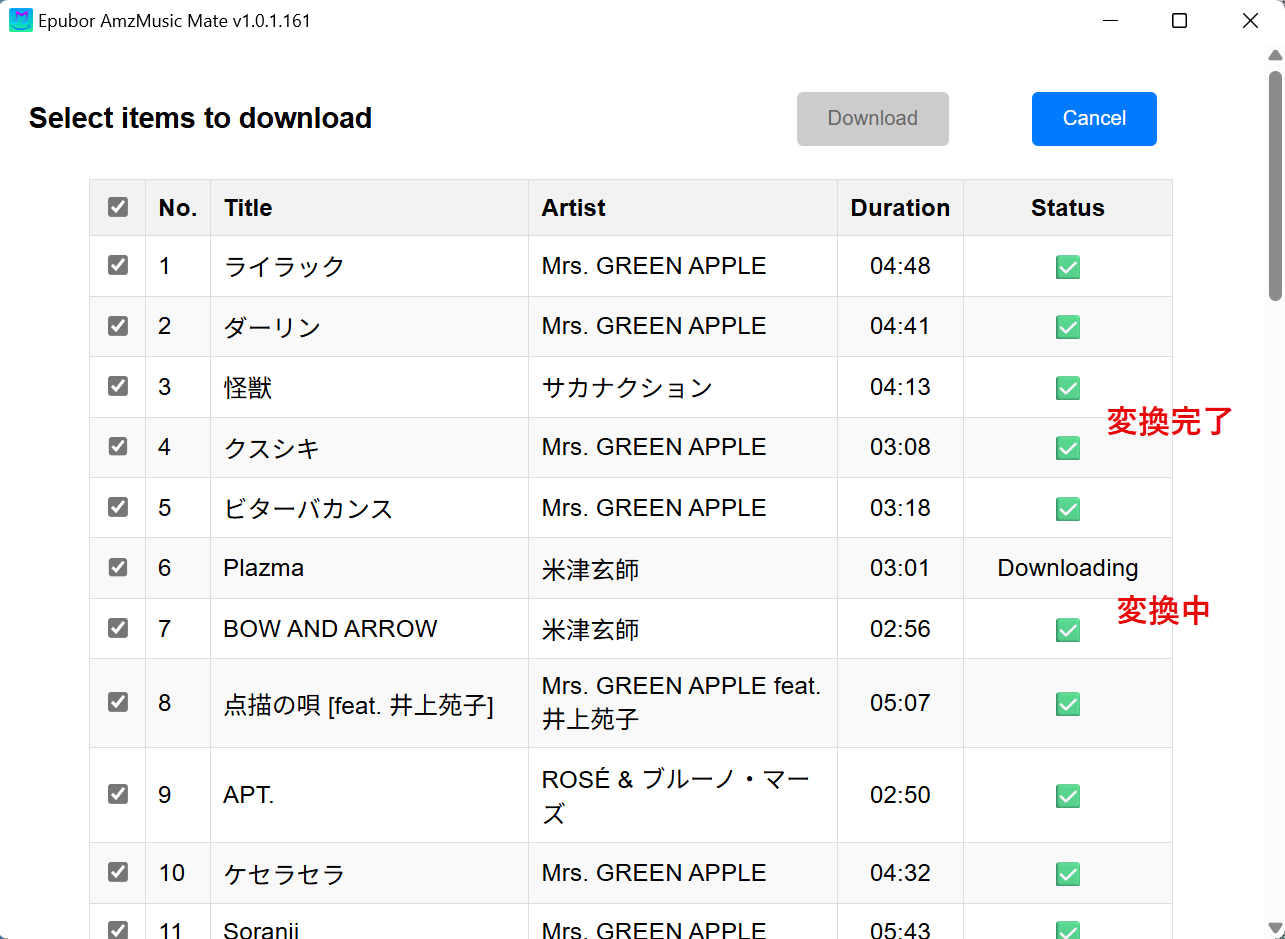
特徴とファンクション
-
Amazon MusicのDRMを解除する
購読したAmazon Musicのコピー制限などを解除します。Amazon Music Prime、Amazon Music Unlimited両方対応。 -
Amazon Musicのプレイリストと楽曲をMP3/FLAC/AAC/WAVなどの形式に変換
単品購入した曲も購読したプレイリスト(Prime、Unlimited)も汎用形式のMP3/FLAC/AAC/WAVに変換して保存します。 -
Amazonミュージックをオフライン再生可能
Amazon MusicをAmazon Music以外のアプリと端末でもオフライン再生可能。好きな曲を友たちと共有することも簡単。
注意事項
1. この製品を個人の非商用的な娯楽目的に限り利用してください。無断のコピーとファイルを他のサイトへのアップロードが禁止。
2. Epubor AmzMusic MateはWindowsパソコンだけで実行します。Mac版が未だに提供しません。
Epubor AmzMusic Mateの操作ガイド
Step1 Epubor Music Mateのダウンロードとドとインストール
Win10&11パソコン上でEpubor Music Mateのパッケージファイルをダウンロードしてからインストールします。
Step2 Amazon Music地域の指定と出力形式の設定
Epubor AmzMusic Mateの初めての起動してから、設定というメニューをクリックしてください。
出てくる画面でAmazon地域を[Amazon.co.jp]に変更して、OKをクリックしてください。地域を変更するため、本ツールを再起動する必要があります。
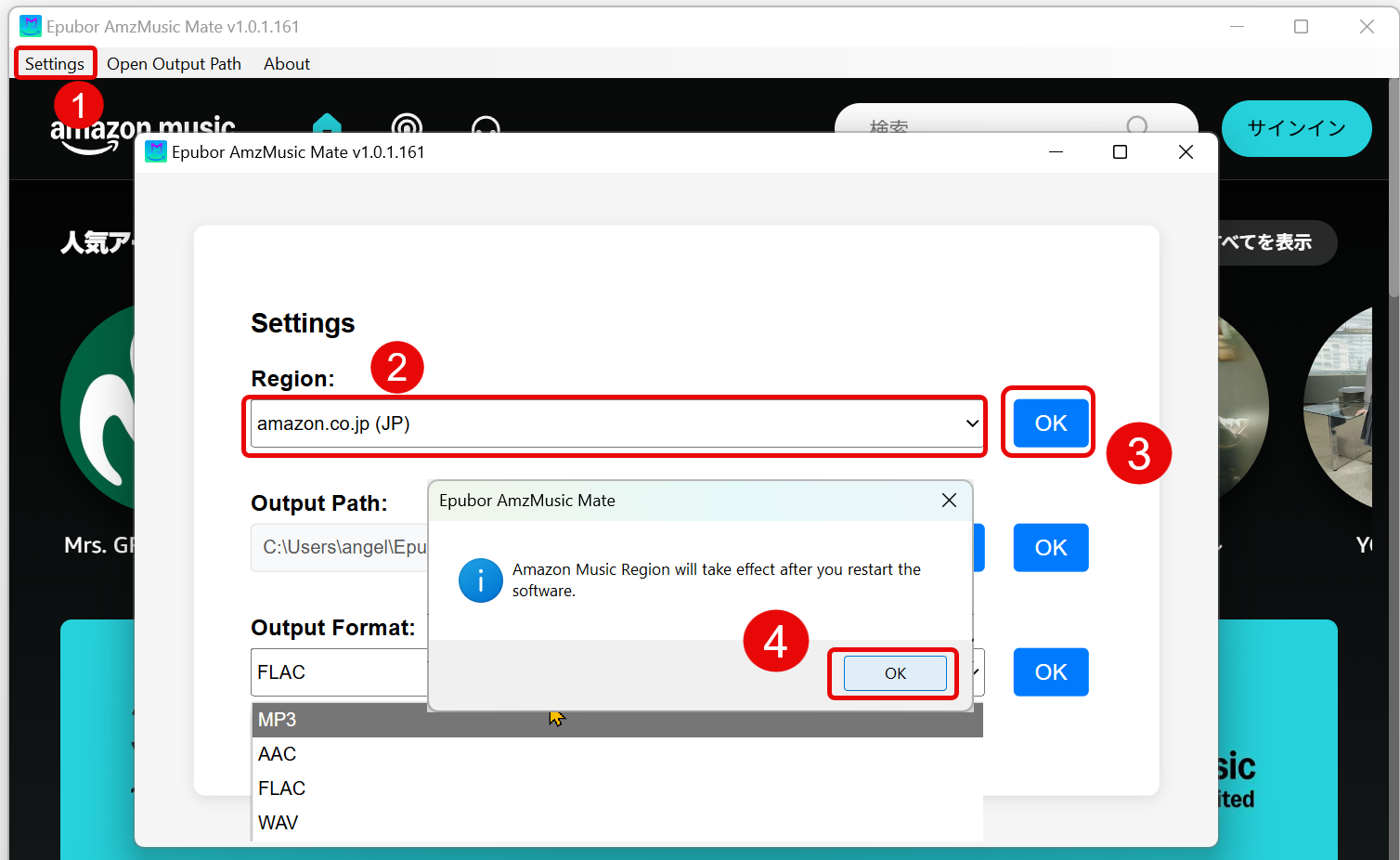
続き、出力形式をMP3/AAC/FLAC/WAVに変更します。
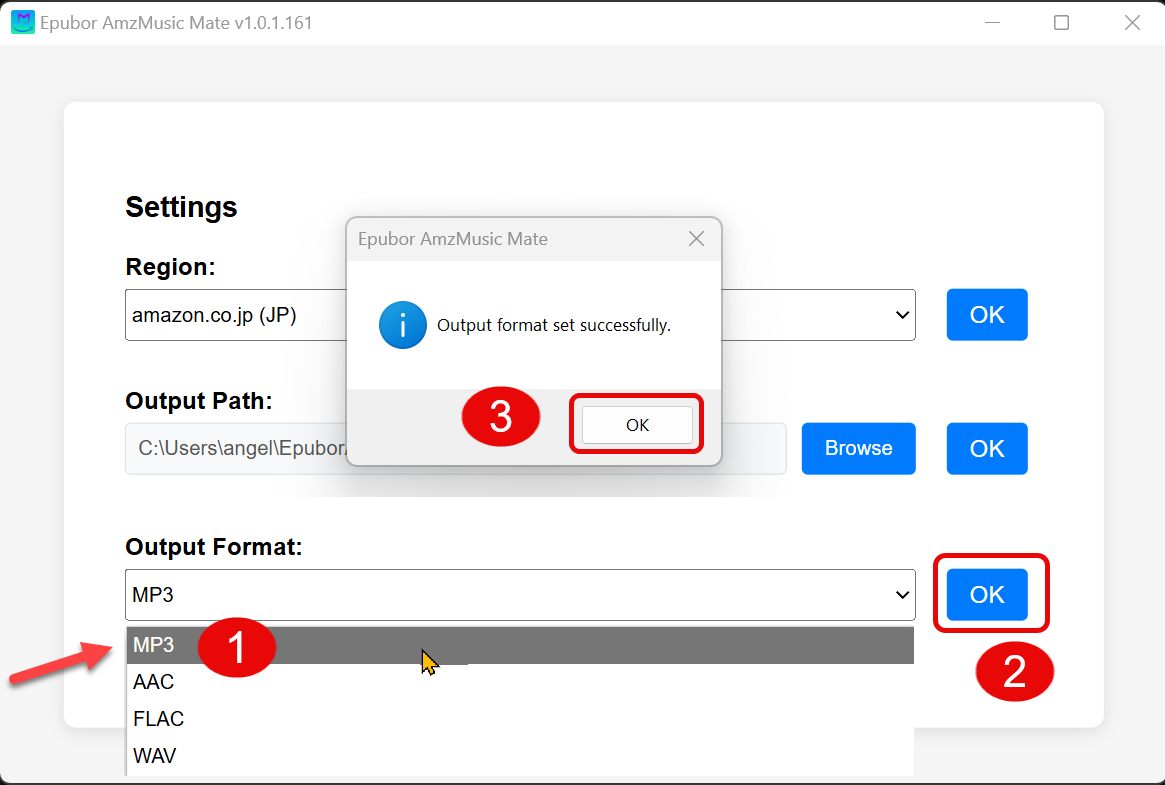
Step3 Amazon Musicアカウントの登録
右上隅にある [サインイン] ボタンをクリックします。
次に、Amazon の認証情報を入力して、Amazon Music ライブラリにログインします。
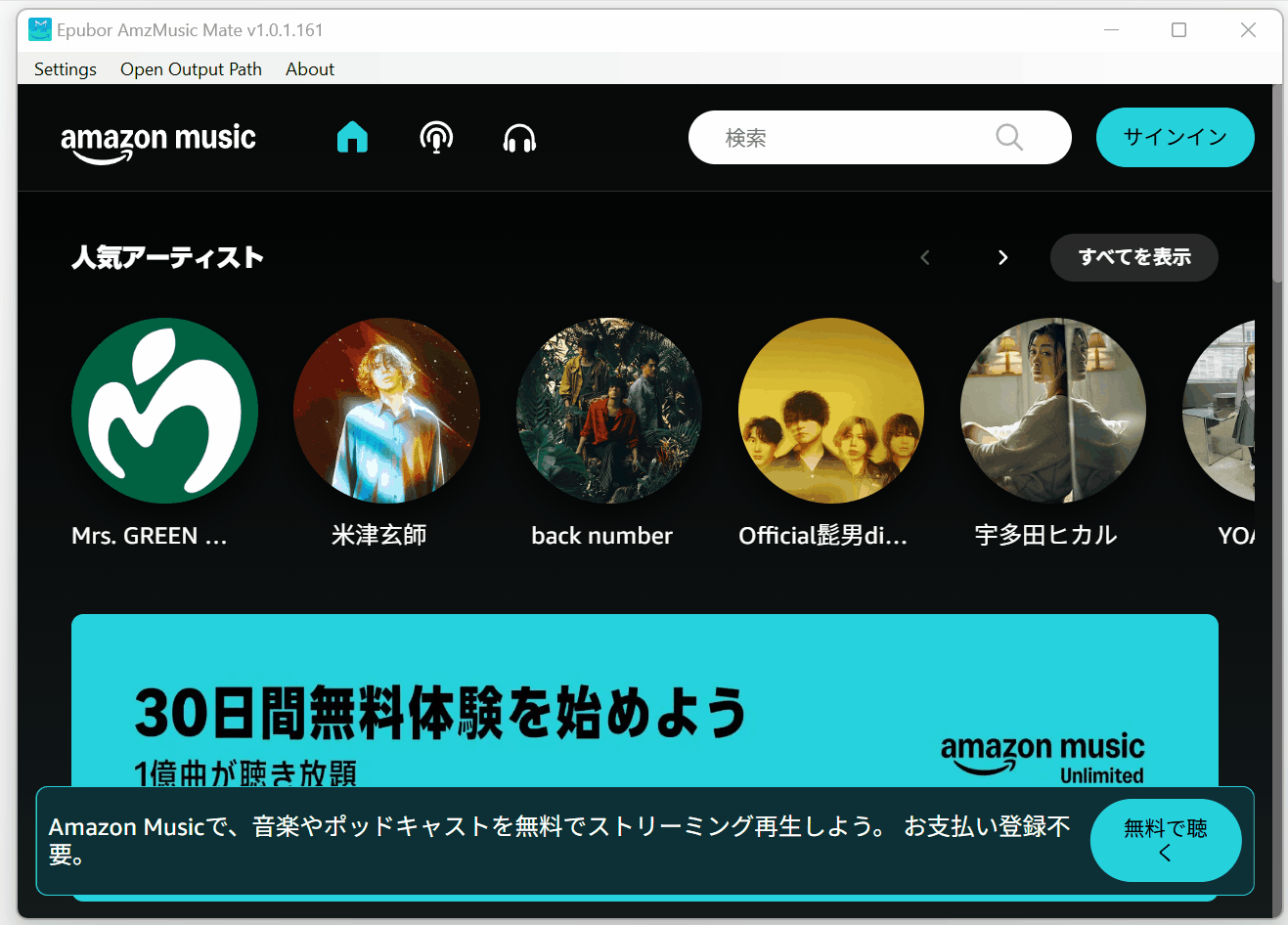
Step4 プレイリストを開く
「マイプレイリスト」また「フォローしているプレイリスト」を選択します。
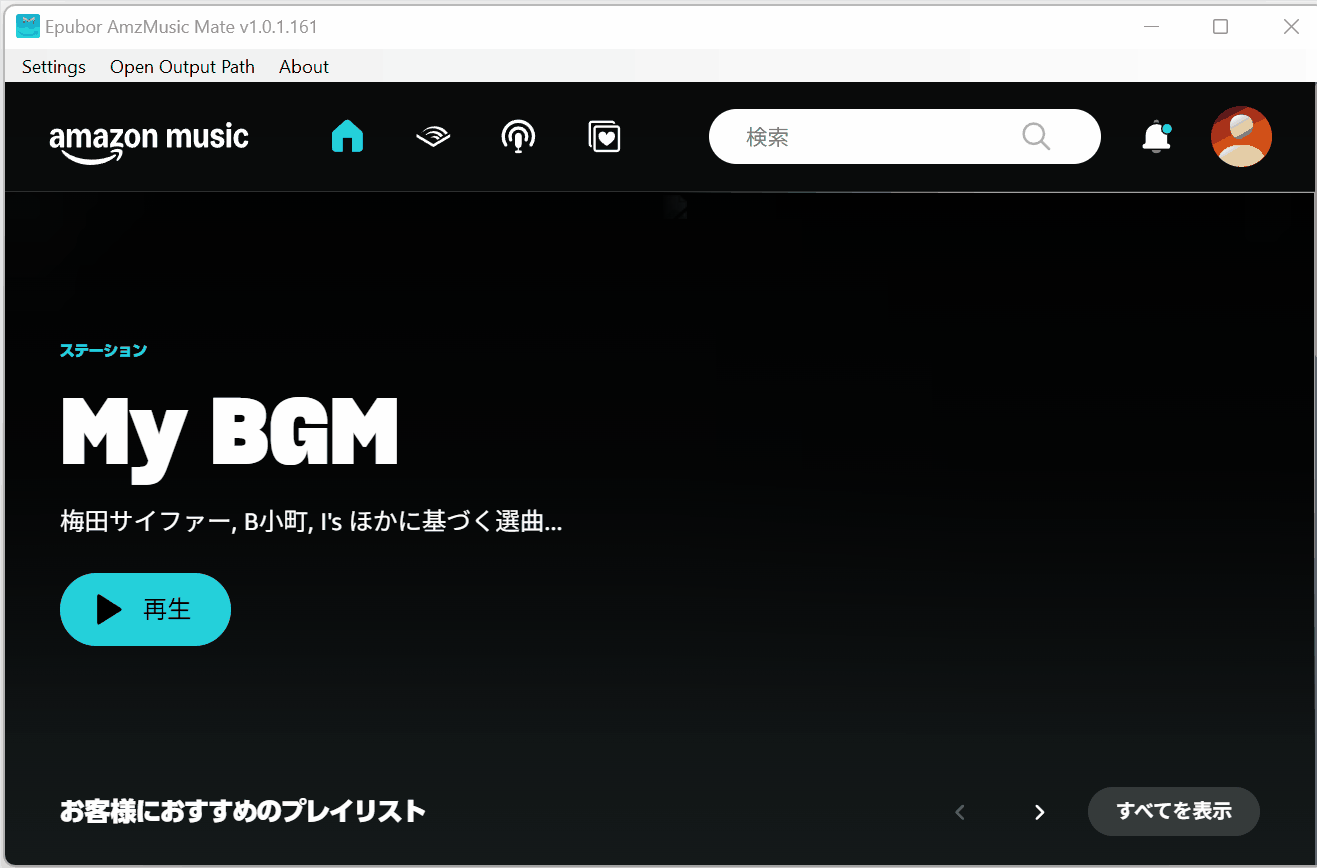
あるプレイリストを開くと、ページの右下隅にダウンロードアイコンが表示されます。
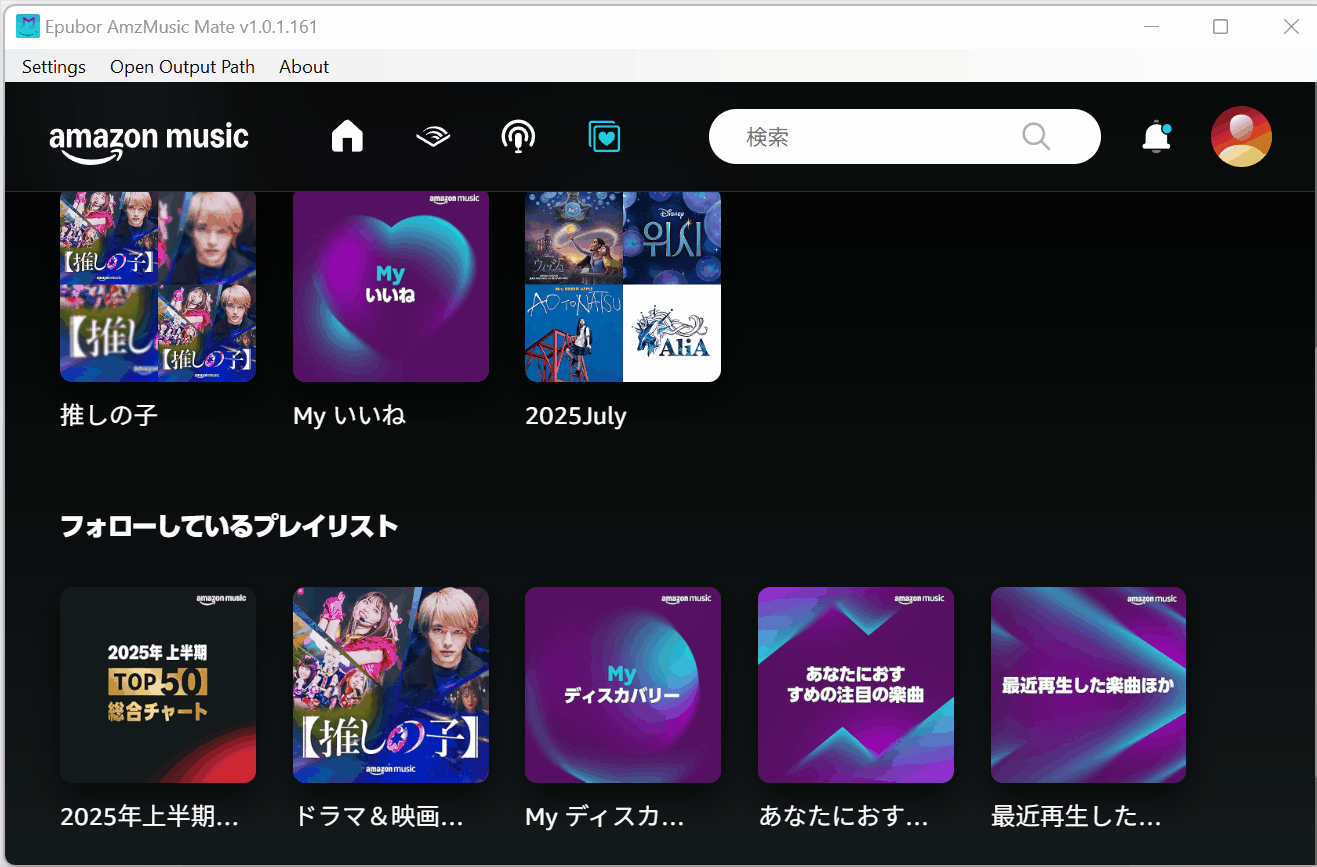
お気に入りの音楽をオフラインで聴くためにダウンロードする前に、好きな曲をプレイリストに追加する必要があります。
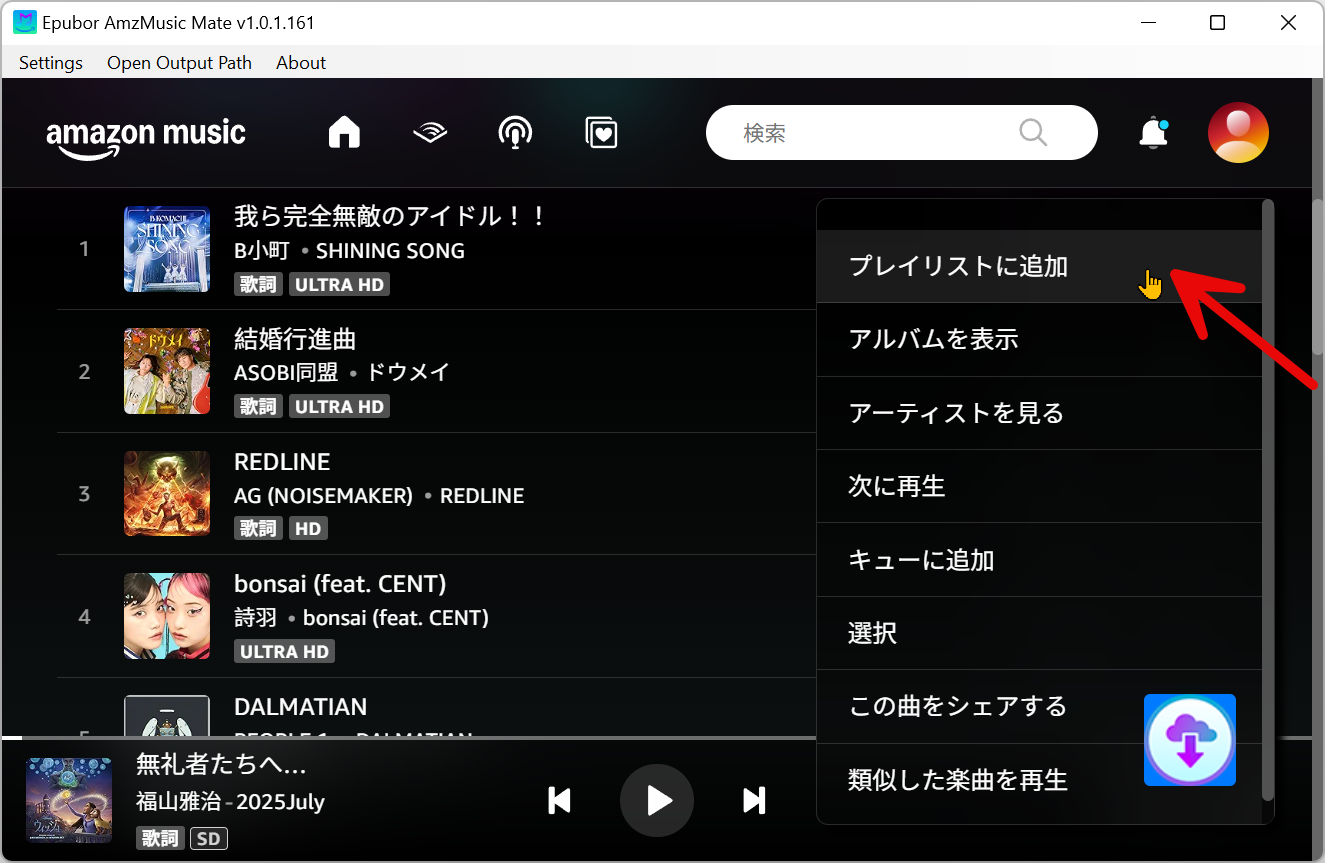
Step5 Amazon MusicをMP3/WAV/FLAC/AACとして保存
変換したいトラックを選んでから「ダウンロード」というボタンをクリックすると、Amazonの音楽の変換がすぐ始まります。
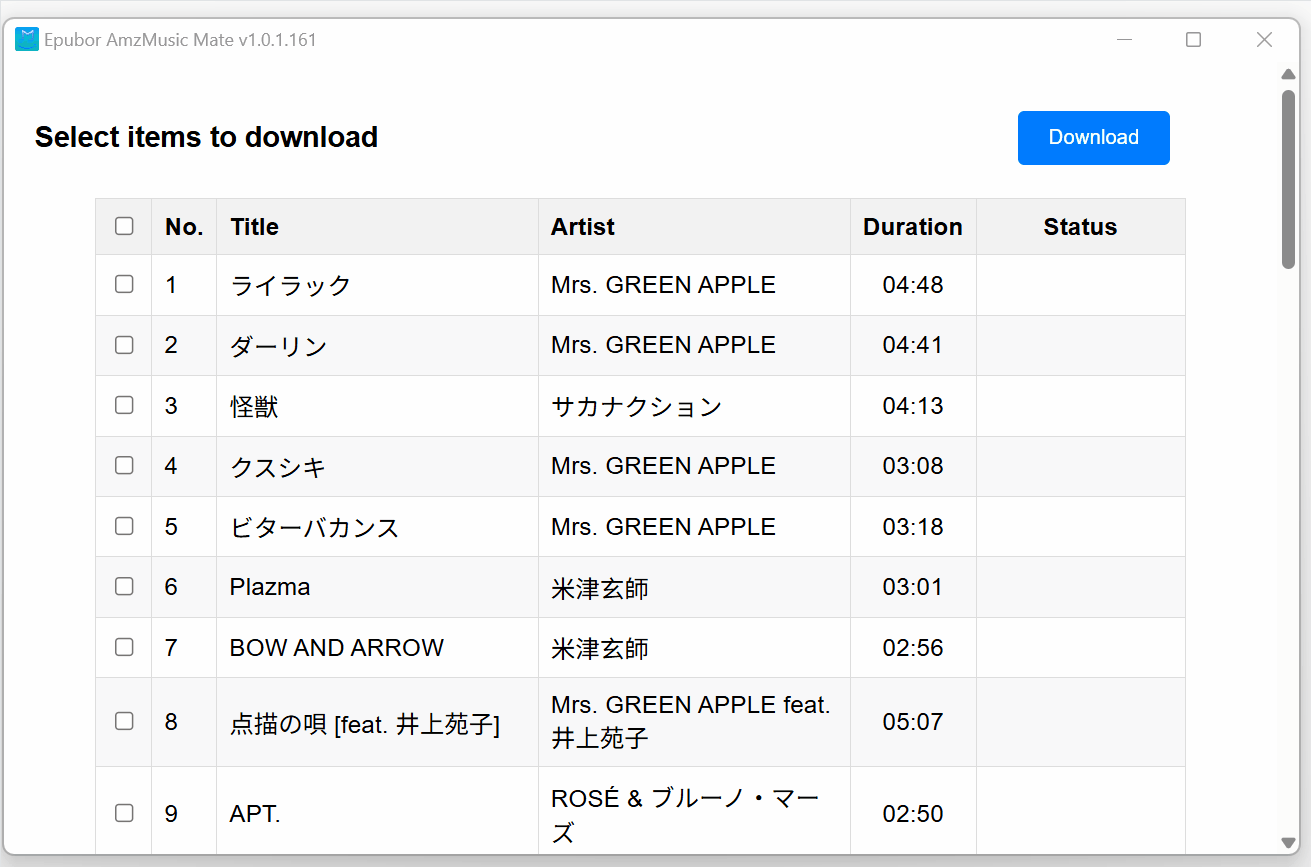
音楽ファイルのダウンロードと変換が正常に完了すると、ステータスに緑色のチェックアイコンが表示されます。緑色のチェックアイコンをクリックすると、出力フォルダが表示されます。
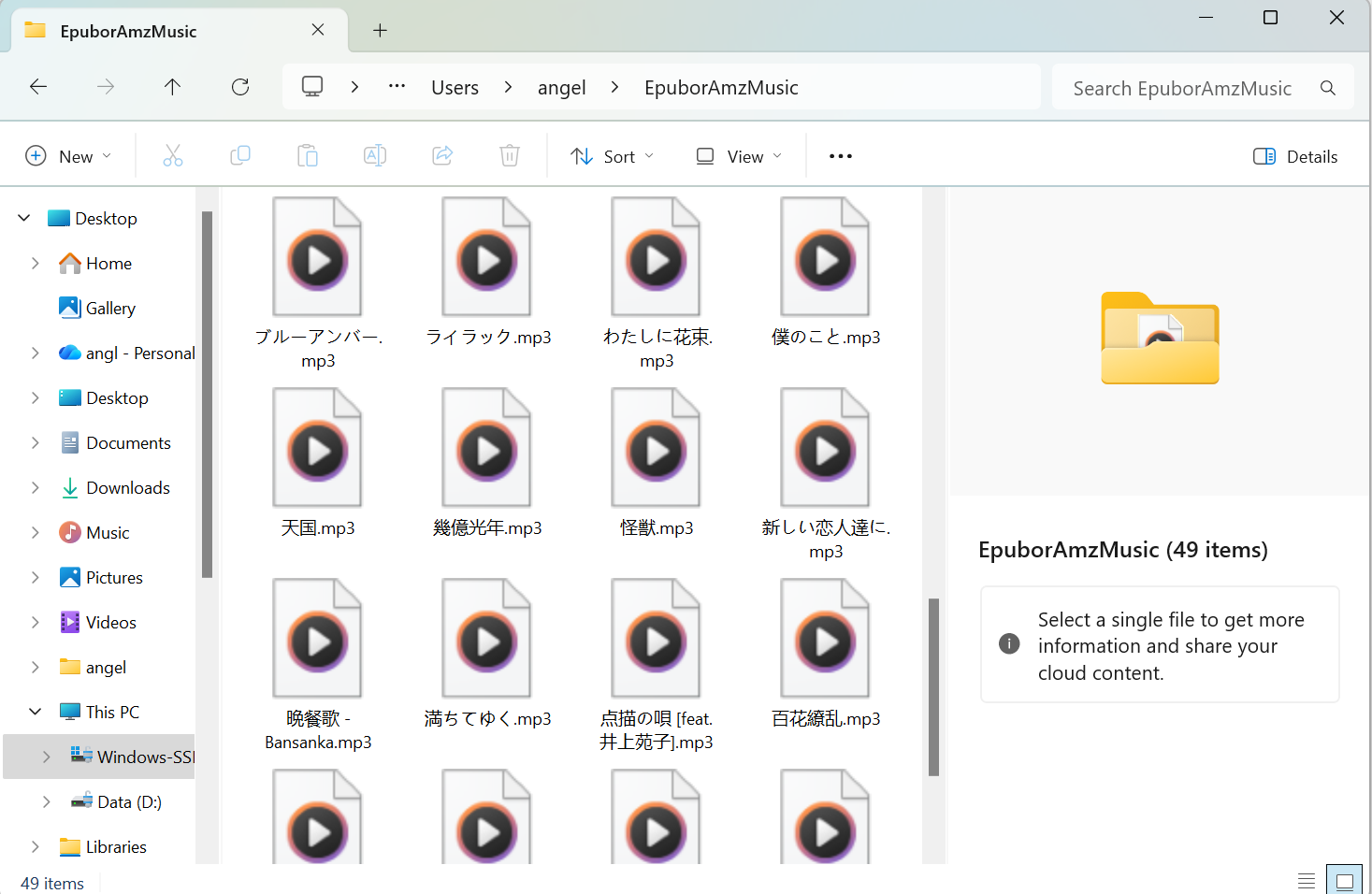
補足:
1. ダウンロードプロセスが一時停止する場合があります。この問題を解決するには、現在実行中のダウンロードがすべて完了するまでお待ちいただき、「再度ダウンロード」をクリックして失敗した曲のダウンロードを再試行してください。問題が解決しない場合は、Epubor AmzMusic Mateを再起動し、失敗した曲のダウンロードを再度お試しください。
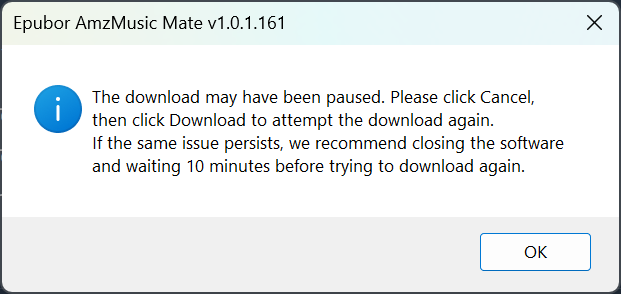
2. 曲を一括ダウンロードすると、「ロック」ステータスが表示される場合があります。この問題を解決するには、別のプレイリストを開いて任意の曲を再生してください。その後、元のプレイリストに戻り、ロックされた曲を再度ダウンロードしてみてください。